随着使用时间的推移,Win7 电脑上的磁盘碎片会越来越多,这会导致电脑变慢、卡顿等问题。在这篇文章中,小编将为大家介绍如何使用 Win7 自带的磁盘碎片整理程序,让您的电脑重新变得流畅。
操作方法:
1、登录电脑系统后,在桌面左下角点击开始图标并在弹出对话框中选择右侧的“控制面板”打开。
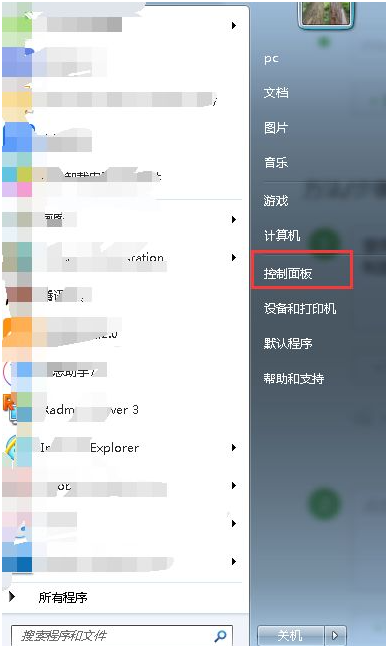
2、点击进入控制面板页面后,将查看方式设置成查看大图标,并拖动右侧滚动条至下方找到“性能信息和工具”打开。
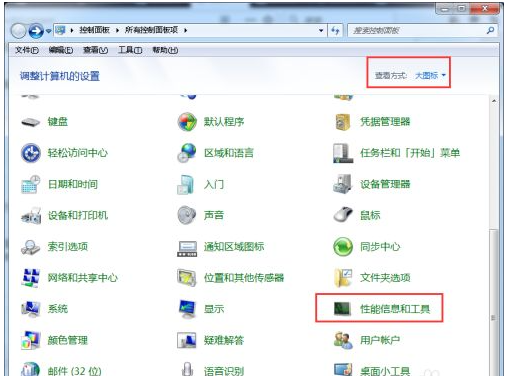
3、接着在性能信息和工具页面上方的位置找到“高级工具”打开。
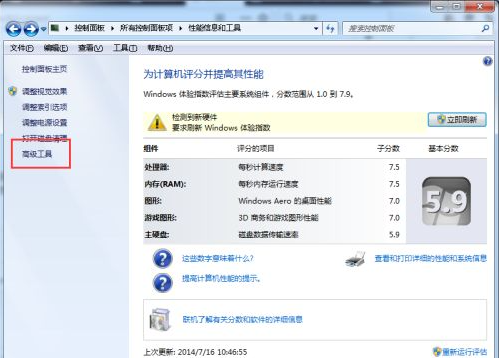
4、其次在高级工具页面的下方找到“打开磁盘碎片整理程序”并点击。
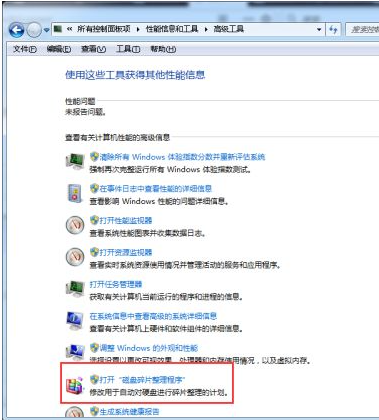
5、最后进入到磁盘碎片整理程序页面后,我们可以对下面的磁盘进行手动整理,也可以制定计划自动整理。
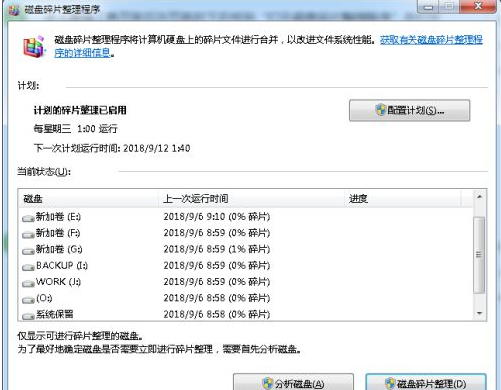
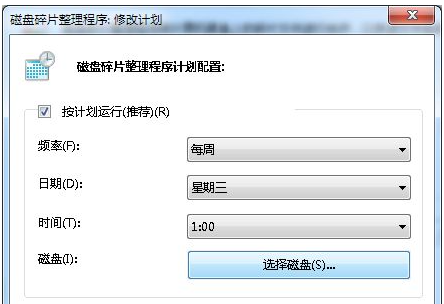
以上内容就是win7系统进行磁盘碎片整理的详细步骤,简单的操作步骤,相信大家看了会对维护自己的磁盘有很大的帮助,可以让大家的电脑系统运行更加顺畅。
郑重声明:本文由网友发布,不代表盛行IT的观点,版权归原作者所有,仅为传播更多信息之目的,如有侵权请联系,我们将第一时间修改或删除,多谢。